Suatu hari Anda mungkin menggunakan komputer Anda, dan setelah menginstal perangkat lunak atau Anda memulihkan dan mencoba untuk membersihkan sistem dari serangan malware, mungkin ada beberapa masalah yang menghentikan komputer berjalan dengan benar. Salah satu masalah umum yang ditinggalkan oleh perangkat lunak berbahaya atau yang rusak adalah sistem tidak dapat menjalankan program apa pun, dan Anda menerima kesalahan ketika Anda mencoba meluncurkan program seperti browser web atau Word Anda dll.
Windows tidak dapat membuka file ini:
File: [name.exe]

Ini terjadi ketika sistem Anda tidak lagi mengakui bahwa ketika Anda mengklik dua kali pada file yang dapat dieksekusi (.EXE) itu harus meluncurkan program dan tidak dibuka oleh program lain seperti file teks atau gambar misalnya. Asosiasi .EXE yang rusak kemudian akan menghentikan Anda menjalankan program apa pun hingga sistem telah diperintahkan untuk mengeksekusi file ketika Anda membukanya. Pesan kesalahan umum terkait lainnya yang dapat Anda terima adalah:
File ini tidak memiliki program yang terkait dengannya untuk melakukan tindakan ini ...

Karena kesalahan ini dapat menghentikan Anda menjalankan alat seperti Regedit, Task Manager dan bahkan Command Prompt karena semuanya dapat dieksekusi .EXE file, memperbaikinya sering tidak semudah kelihatannya. Terkadang asosiasi lain mungkin juga telah terpengaruh, jadi Anda mungkin tidak dapat mengimpor sesuatu seperti file .REG ke dalam registri untuk memperbaikinya. Jelas, ekstensi file pertama dan paling penting untuk diperbaiki adalah ekstensi .EXE. Setelah ini diurutkan dan berfungsi, Anda dapat menjalankan editor registri dan alat lain untuk mulai memperbaiki ekstensi yang rusak lainnya. Berikut adalah beberapa cara untuk memperbaiki masalah ekstensi .EXE dan membuat program Anda diluncurkan kembali dengan benar. Mendapatkan ke Command Prompt
Jika Anda mencoba salah satu perbaikan di bawah ini yang memerlukan penggunaan Command Prompt, Anda mungkin tidak dapat mencapainya karena Anda harus mengetikkan cmd.exe ke dalam dialog Run atau menjalankan pintasan cmd.exe dari Menu Start Aksesoris. Namun ada, trik sederhana untuk mengatasi ini tanpa perlu melakukan apa pun seperti mengganti nama file di folder Windows. Ikuti instruksi di bawah ini.
1. Tekan Ctrl + Shift + Esc secara bersamaan untuk membuka Windows Task Manager.
2. Pengguna XP dapat melompat ke langkah 3. Langkah tambahan yang diperlukan untuk Vista, 7 dan 8 adalah menjalankan Command prompt yang ditinggikan atau Anda akan menerima pesan "Akses ditolak" saat mengetikkan perintah. Di Task Manager, klik tab Processes, lalu klik tombol "Tampilkan proses dari semua pengguna" di bagian bawah. Jika Anda tidak memiliki tombol dan hanya kotak centang, Anda seharusnya sudah memiliki hak administrator.
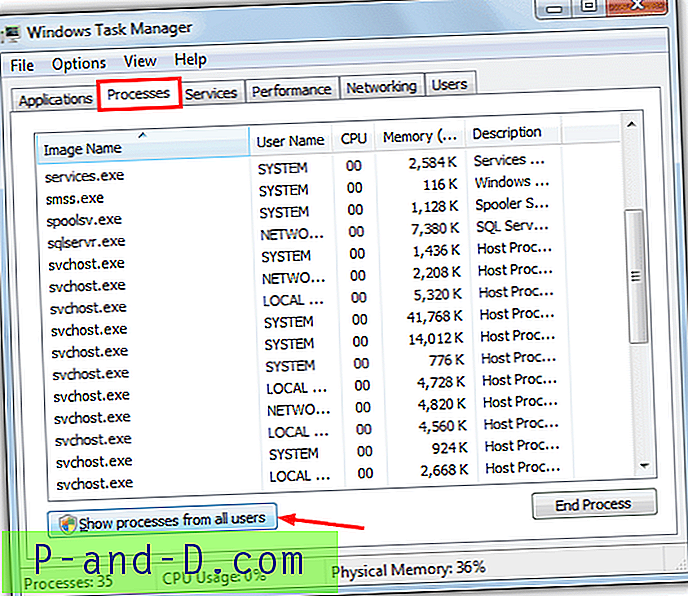
3. Klik menu File dan gerakkan kursor mouse ke Tugas Baru (Jalankan ...), tetapi JANGAN mengkliknya. Sekarang tekan dan tahan tombol Ctrl sambil mengklik kiri pada Tugas Baru (Jalankan ...) untuk membuka Command Prompt.
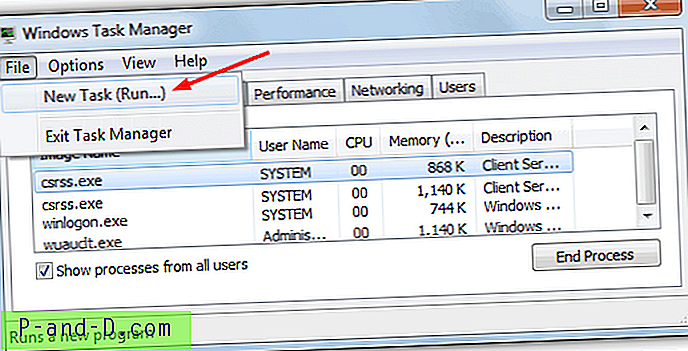
Tip: Metode menggunakan Ctrl + Shift + Esc untuk mengakses Task Manager juga cukup membantu ketika Anda memiliki program antivirus jahat pada sistem yang diluncurkan sendiri setiap kali Anda mencoba menjalankan executable. Menjalankan program melalui opsi Tugas Baru (Jalankan ...) akan memungkinkan Anda menjalankan file yang dapat dieksekusi meskipun bajingan itu mencegat eksekusi file. Karena Task Manager juga dapat digunakan, proses yang mencurigakan atau diketahui dapat dimatikan dan kemudian salah satu file di bawah ini untuk memulihkan jenis file yang dapat dieksekusi atau alat penghapus malware dapat digunakan.
1. Perbaikan menggunakan file .REG
Jika asosiasi EXE tidak terlalu rusak, Anda mungkin dapat memperbaikinya dengan mengimpor nilai yang benar ke dalam registri. Cukup unduh file di bawah ini (pastikan Anda mengklik kanan dan pilih Save As) untuk komputer Anda dan klik dua kali untuk mengimpor ke dalam registri.
Unduh Vista dan 7 EXE Fix.reg
Unduh XP EXE Fix.reg
Jika Anda tidak dapat mengimpor file .REG karena Windows tidak dapat menemukan editor registri, maka cobalah mengimpor dari Command Prompt menggunakan metode di atas untuk membuka jendela CMD. Ketikkan perintah berikut:
REG IMPOR [seret dan lepas file .reg ke jendela CMD]
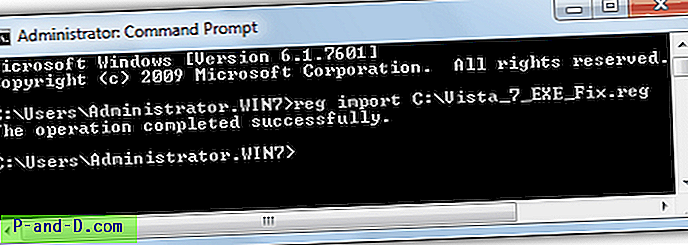
Sekarang coba file .EXE Anda, reboot tidak akan diperlukan untuk melihat apakah sudah bekerja atau belum.
2. Perbaikan menggunakan File Eksekusi Lainnya
Meskipun tampaknya kontra intuitif bagi kebanyakan orang, file yang dapat dieksekusi masih dapat diluncurkan meskipun asosiasi EXE dan tipe file mungkin rusak. Ini karena ada jenis lain dari file yang dapat dieksekusi seperti .COM dan .SCR yang masih dapat memiliki asosiasi yang berfungsi dan karena itu file dengan ekstensi tersebut akan tetap diluncurkan.
File di bawah ini dibuat dari file .REG dalam solusi sebelumnya dengan alat kecil yang berguna yang disebut Reg2Exe yang telah kami tulis sebelumnya yang hanya mengubah file .REG menjadi file yang dapat dieksekusi. Tidak akan ada interaksi setelah Anda menjalankan salah satu file ini, cukup coba file .EXE yang dapat dieksekusi sesudahnya.
Unduh Vista 7 EXE Fix.com | Unduh Vista 7 EXE Fix.scr
Unduh XP EXE Fix.com | Unduh XP EXE Fix.scr
Atau, orang-orang di BleepingComputer telah membuat sebuah utilitas bernama FixExec yang akan memperbaiki asosiasi file .EXE, .BAT dan .COM di Windows XP hingga Windows 8. Ini juga akan menghentikan semua proses berbahaya yang ditemukan di area khas tempat malware mungkin diluncurkan. dari yang dapat mencoba mengatur ulang asosiasi kembali ke non default.
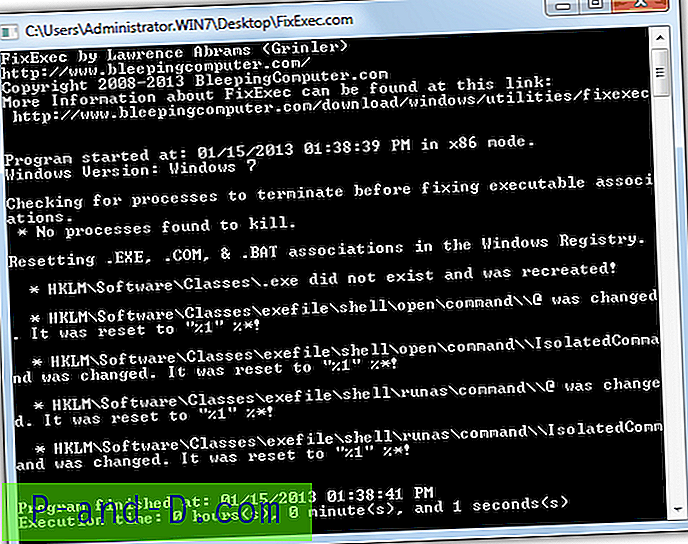
Cukup jalankan alat dan jika ia mendeteksi asosiasi yang salah, FixExec akan memperbaikinya untuk Anda. Ada versi 32-bit dan 64-bit yang terpisah yang tersedia bersama dengan versi .COM, .PIF dan .SCR yang telah ditentukan sebelumnya.
Unduh FixExec
Ada beberapa solusi untuk asosiasi file yang rusak di Halaman 2.
1 2Berikutnya › Lihat semua




